
Как да защитим документа на Word от редактиране и копиране: инструкция. Как да сложите и премахнете редактирането и защитата на копирането в Word?
Статията ще покаже как да защити документа "дума" от копиране и редактиране, както и как да се премахне такава защита.
Навигация
- Как да защитите документа "Word" от редактиране?
- Как да премахнете защитата на документа "Word" от редактиране?
- Как да защитим документа "Word" от копиране?
- Как да премахнете защитата на документа "Word" от копиране?
- Видео: Как да защитим документа "Word" от редактиране?
- Видео: Как да защитим документа "Word" от копиране?
« Майкрософт Уърд."- Много полезен текстов редактор, в който има възможност да се изготвят документи от какъвто и да е вид: доклади, резюмета, технически и други статии. Понякога потребителите споделят помежду си с техните документи и често достъп до един компютър има много хора. В такива случаи може да е необходимо да се постави защитата на документа, така че неразрешените лица да нямат възможност, например, редактиране.
По този начин много потребители се интересуват от това как да защитават документите " Дума.»От копиране и редактиране? Ще говорим за това в днешния преглед.
Как да защитите документа "Word" от редактиране?
В програма " Дума."Възможно е да защитите документа чрез различни опции. Например, можете да зададете парола, без която никой не може да редактира документа ви, докато той ще бъде прочетен. Можете също така да защитите документа по такъв начин, че да не е възможно да не се редактирате, но дори четене или копиране.
Първо обсъдете как да защитите документа " Дума."От редактиране, за това, което трябва да направите следното:
- Отидете в лентата с инструменти над раздела " Файл»
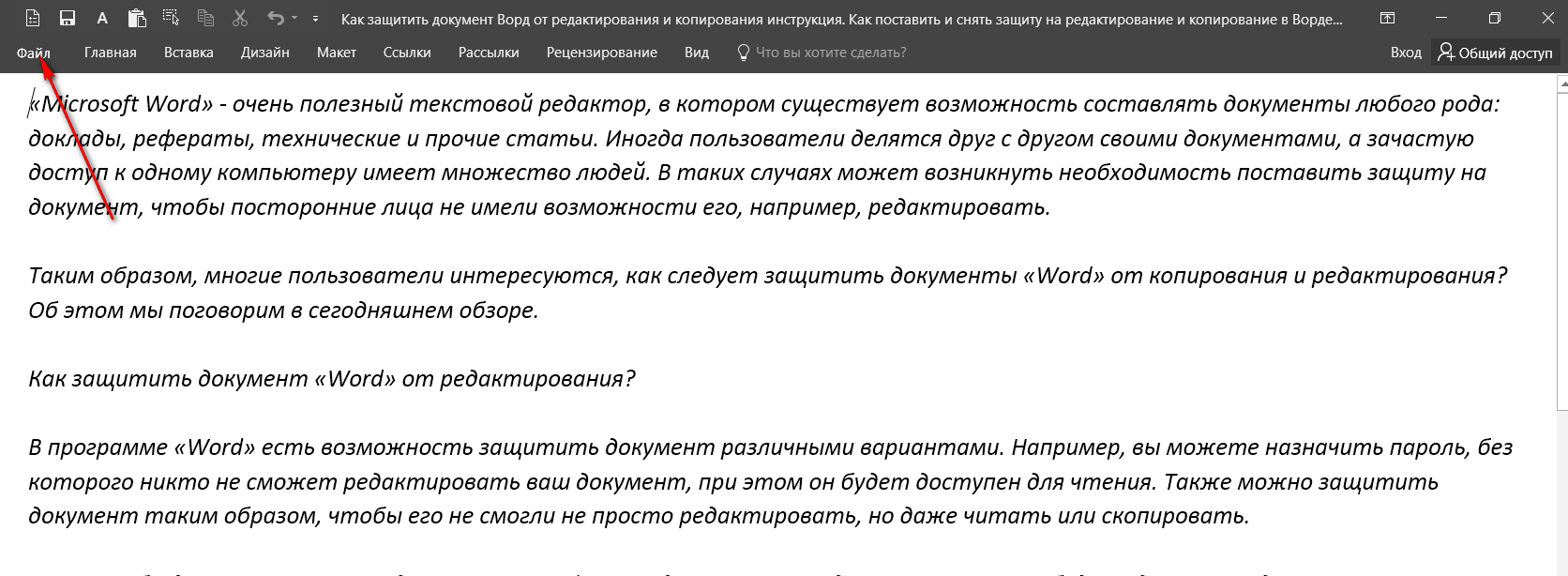
Отидете в елемента "Файл"
- След това изберете първия елемент " Разузнаване»
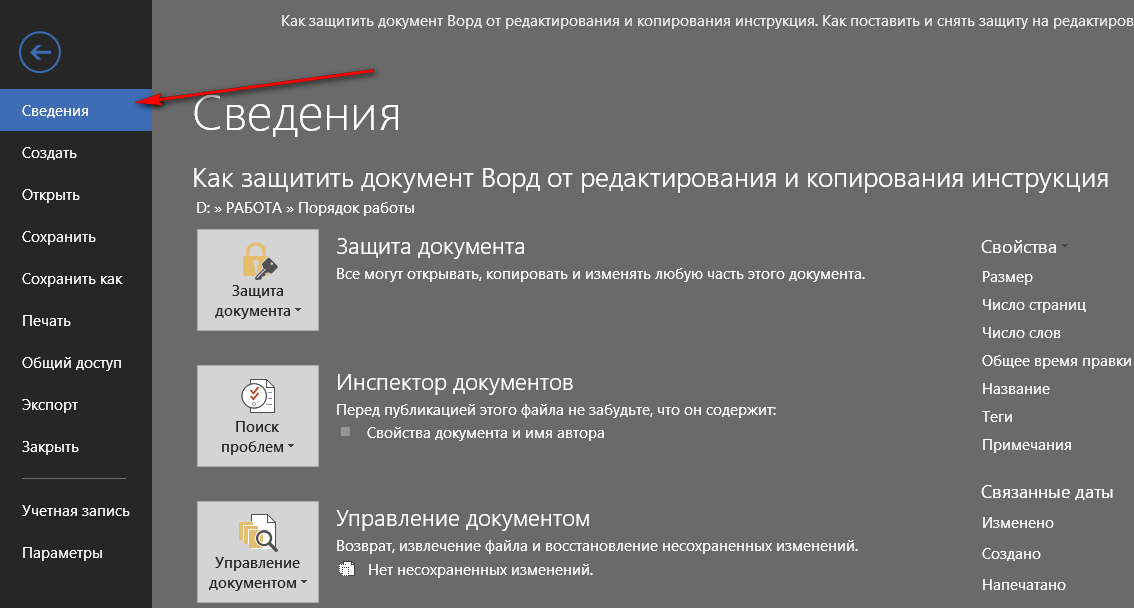
Отиваме на елемента "Информация"
- Сега кликнете върху големия бутон " Защита на документи" Менюто ще се отвори, в което програмата ще ви предложи да изберете следните стъпки. По-специално можете напълно да шифровате документа или просто да поставите защита от редактиране.
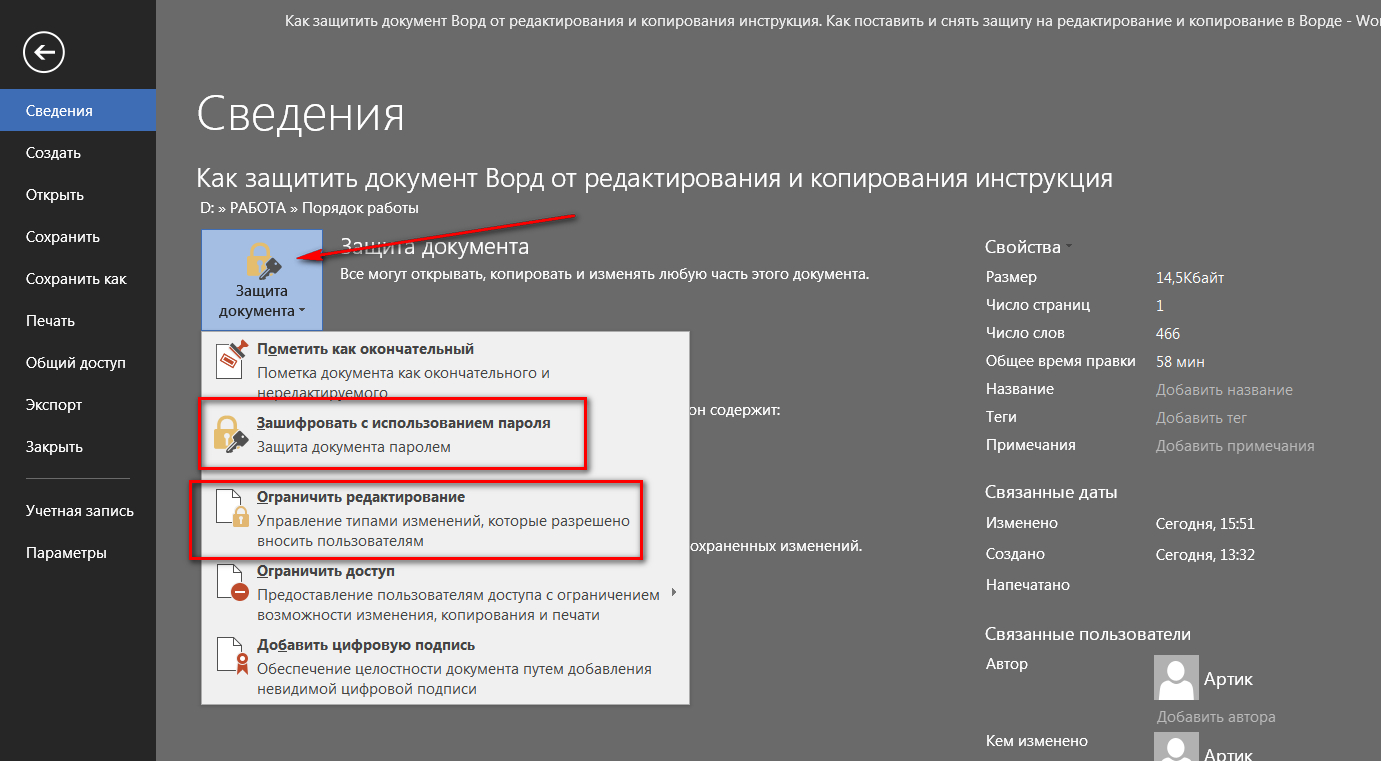
Менюто ще се отвори, в което програмата ще ви предложи да изберете следните действия.
- Изберете втория вариант
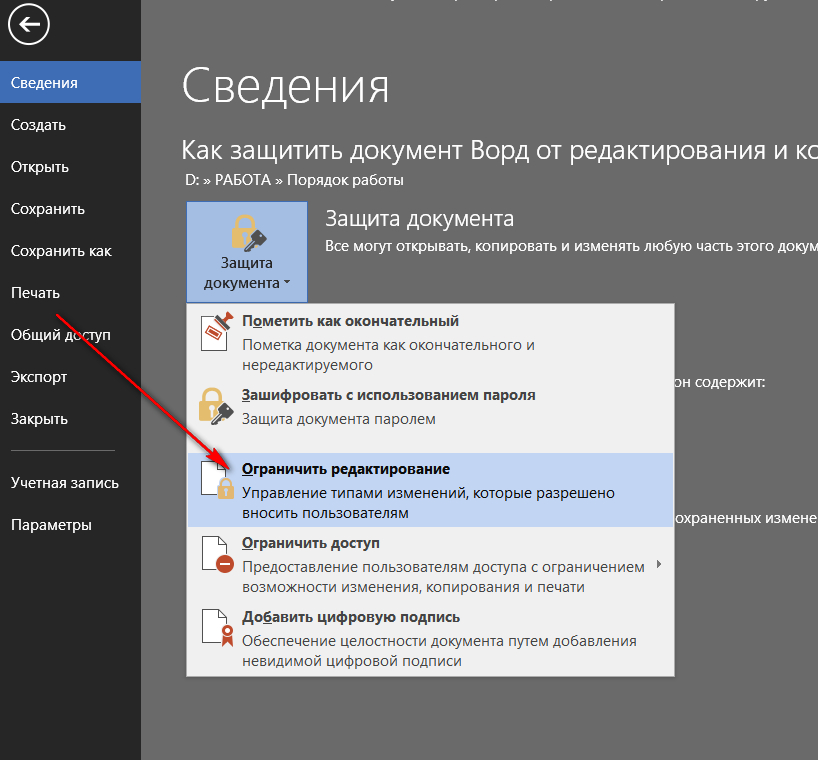
Кликнете върху "Редактиране на границата"
- След това ще прехвърлим в прозореца за редактиране, където ще се разкрива лентата с инструменти със защитните параметри вдясно. Поставете отметка в квадратчето, както е посочено в екрана и изберете " Само четене"(Трябва да бъде присвоен по подразбиране) в падащия списък. След това кликнете върху долния бутон " Да, включете защита».
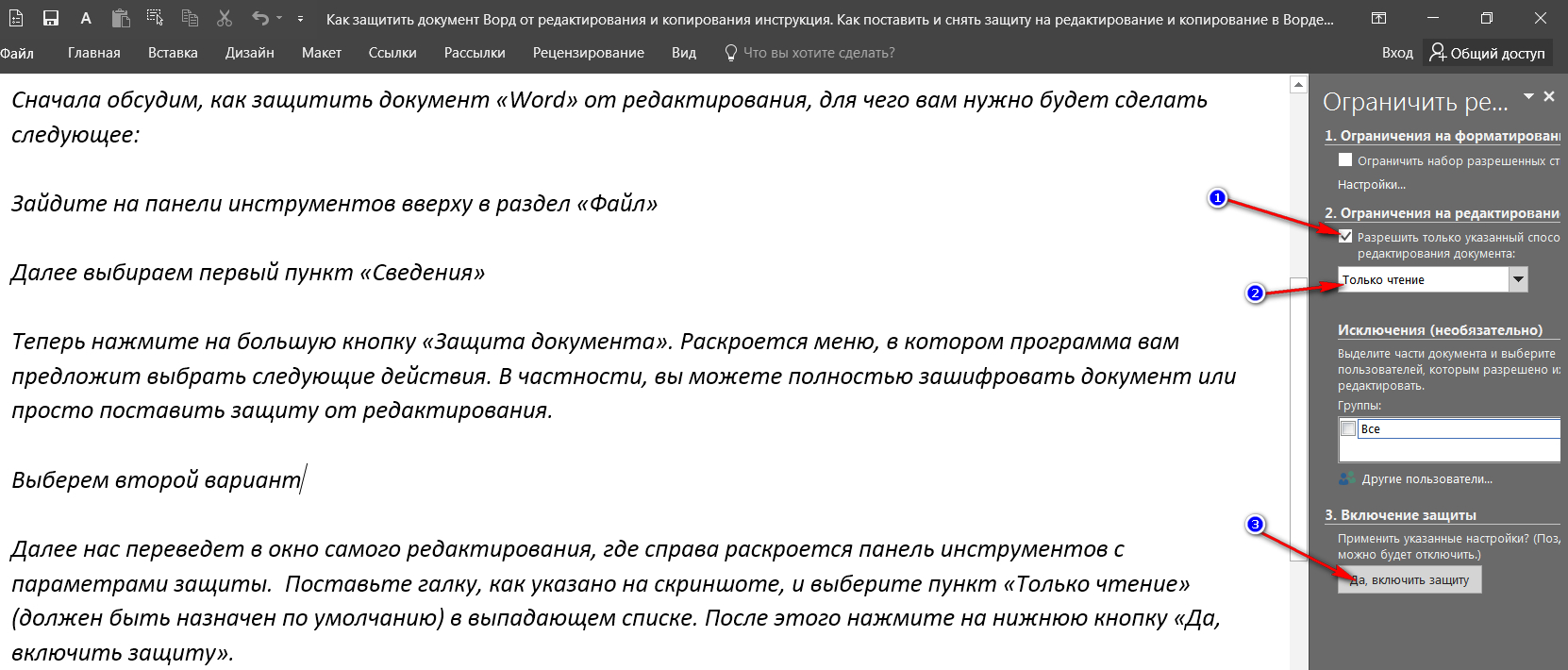
- Прозорецът ще се отвори, в който искате да въведете паролата и да го потвърдите. Поставете отметка в предната част на елемента " Парола", Излезе с предизвикателна парола, уверете се, че сте го запомните и кликнете върху" Добре" Сега вашият документ ще бъде на разположение за четене, но никой не може да го редактира, освен вас.
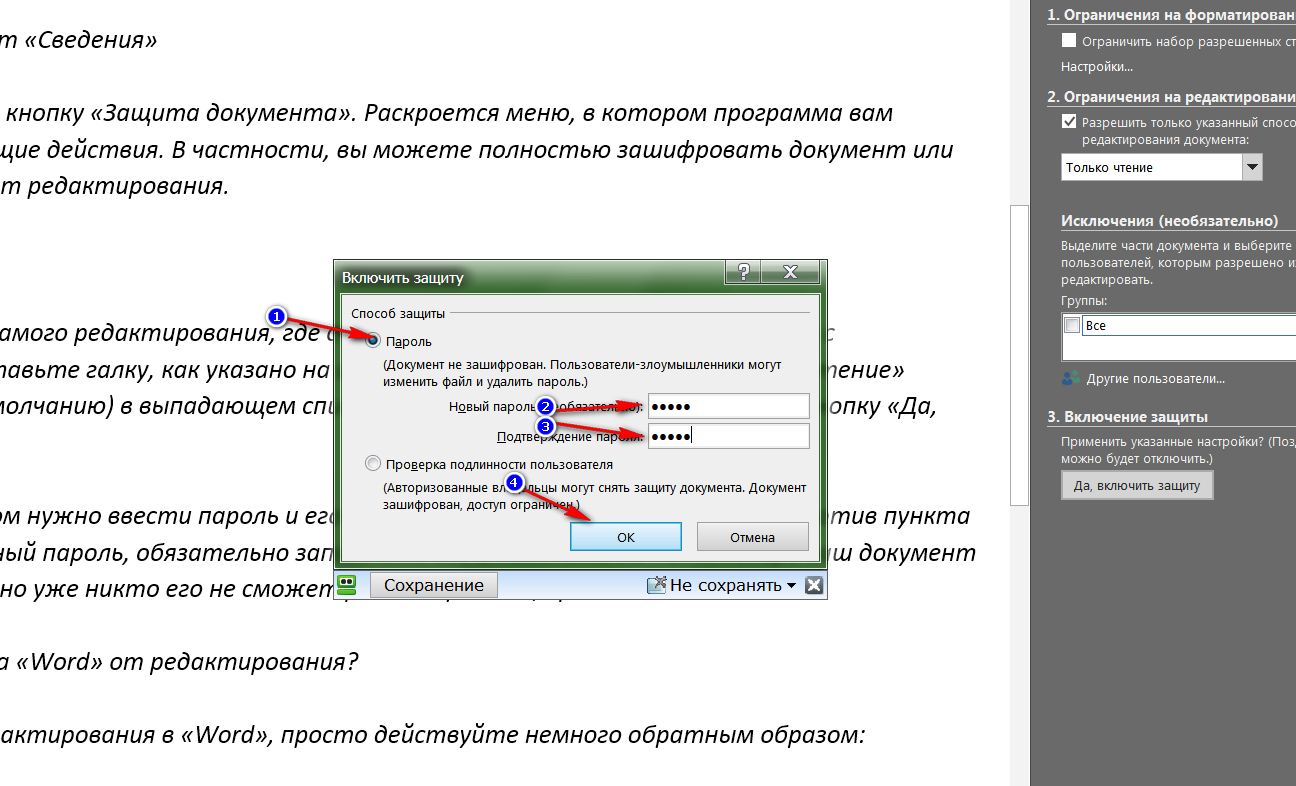
Въведете и потвърдим паролата
Как да премахнете защитата на документа "Word" от редактиране?
За да премахнете защитата от редактиране в " Дума.- Просто действайте малко обратно:
- В десния прозорец, където сме отпечатани, сега кликнете върху бутона " Деактивиране на защитата».
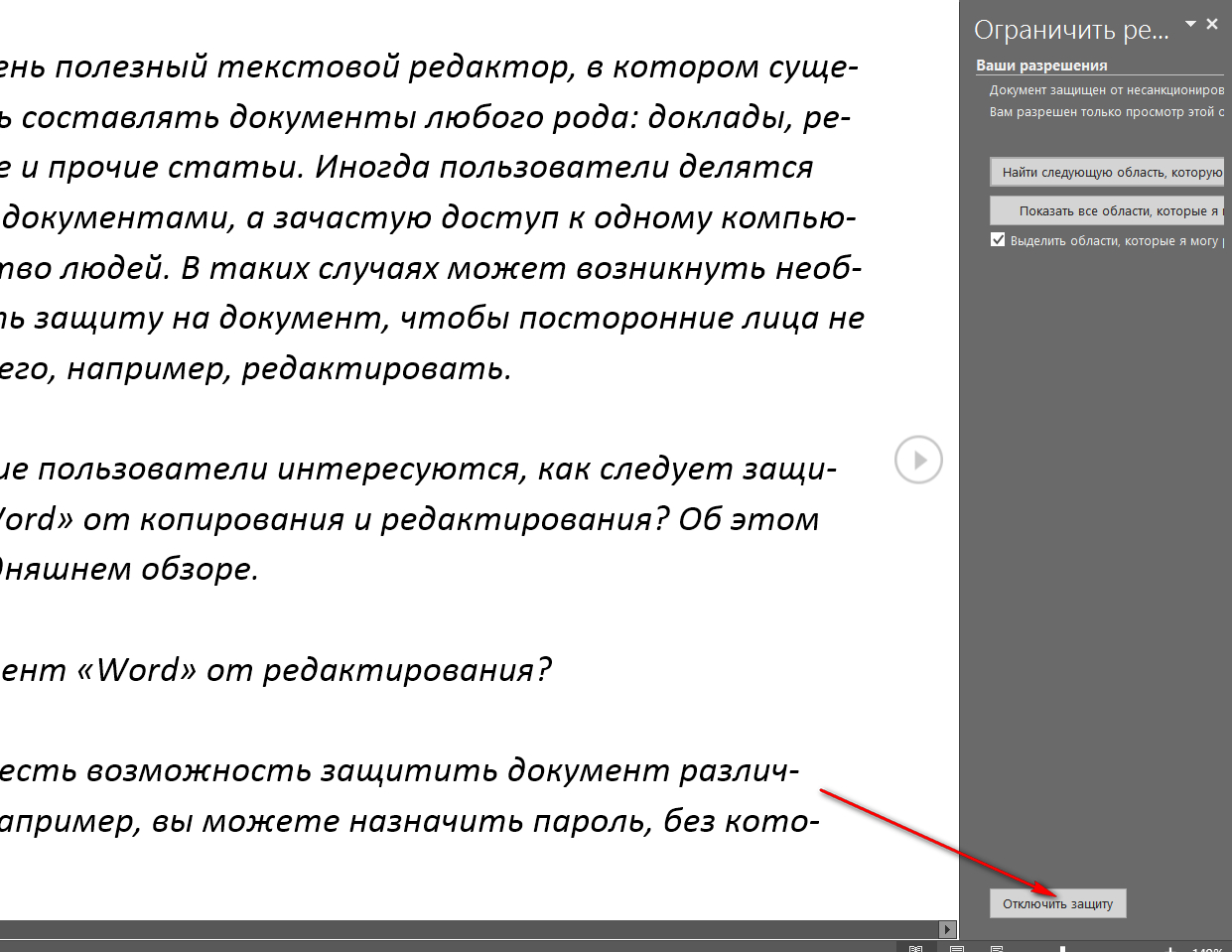
Изключете защитата в дясната лента с инструменти
- В прозореца за отваряне въведете паролата и кликнете върху " Добре" Всички, отстранени за защита
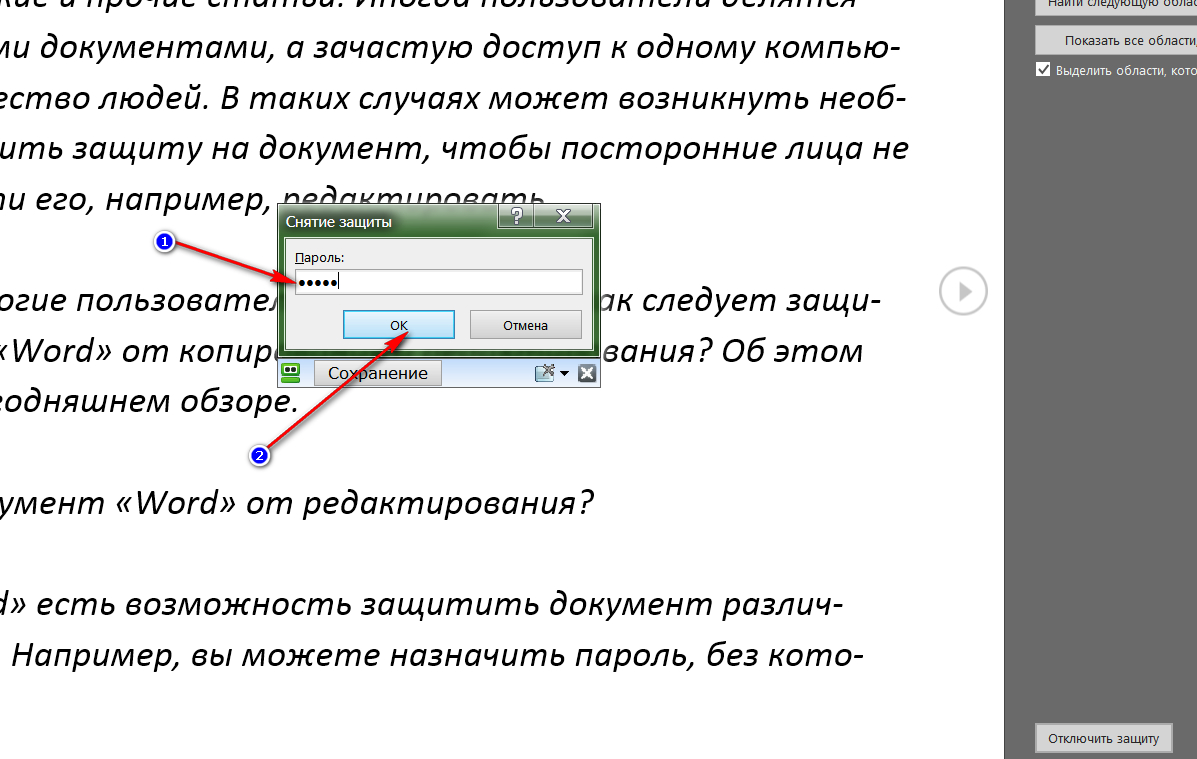
Въвеждаме парола
Как да защитим документа "Word" от копиране?
Ако искате да защитите документа си " Дума.»По-старателно, можете да затворите напълно достъпа до неговото четене и копиране. Така никой не може да го копира или да направи екранна снимка. За това ви трябва:
- Отново, както в предишния случай, отидете на " Информация за файла"И кликнете върху" Защита на документи»
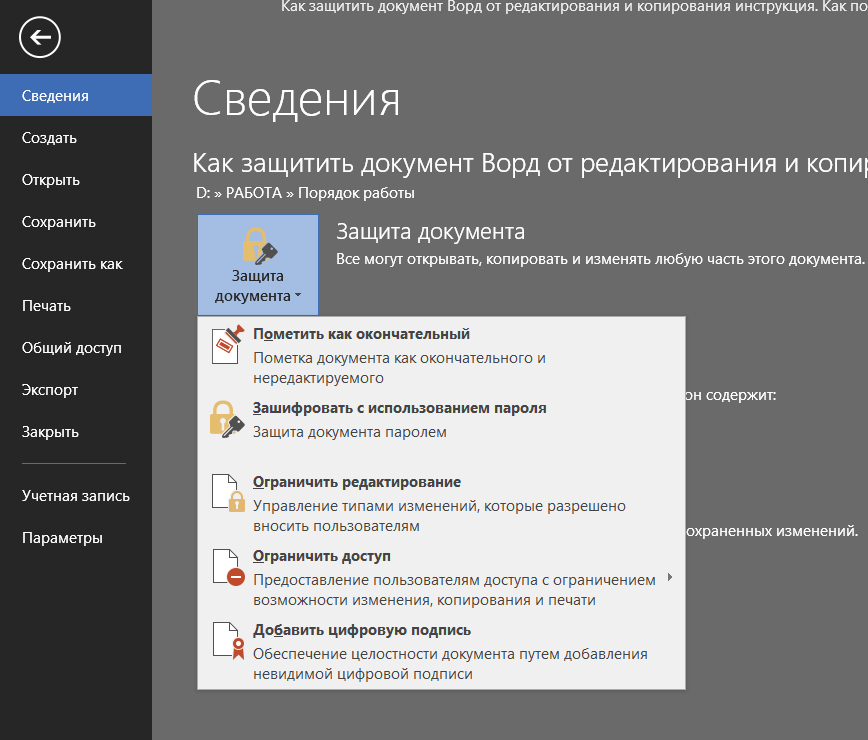
Отиваме в "защитата на документи"
- След това изберете елемента " Шифроване с парола»
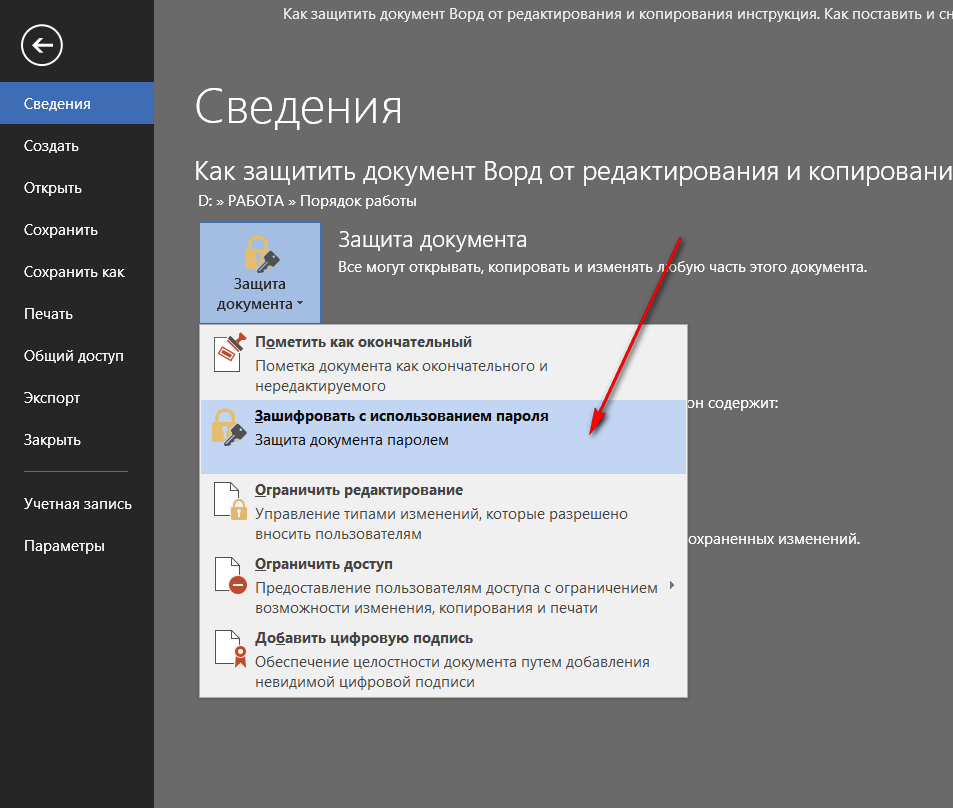
Изберете "Enchant с парола"
- Ще се отвори прозорец, където трябва да зададете паролата и кликнете върху " Добре" Следващият прозорец отваря друг прозорец, за да потвърдите паролата.
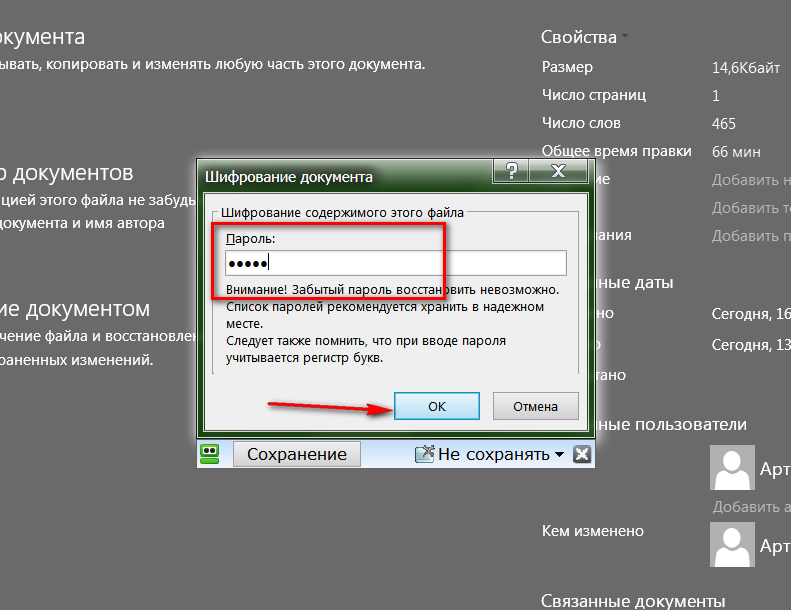
Въвеждаме парола
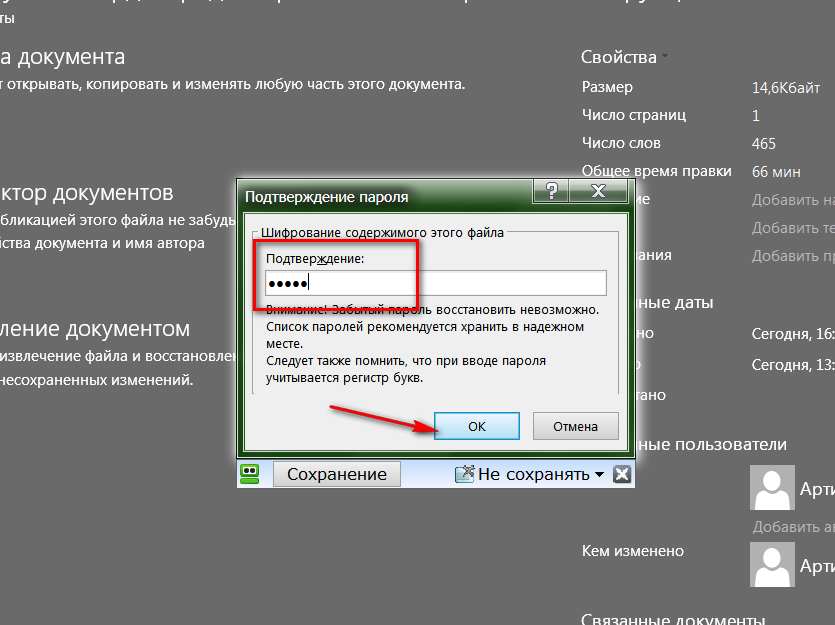
Потвърдете паролата
- Когато напускате документа, кликнете върху " Save.»Промяна
Как да премахнете защитата на документа "Word" от копиране?
- Когато се опитате да отворите файла, криптиран по предишния начин, програмата ще изисква въвеждане на парола. Въведете го.
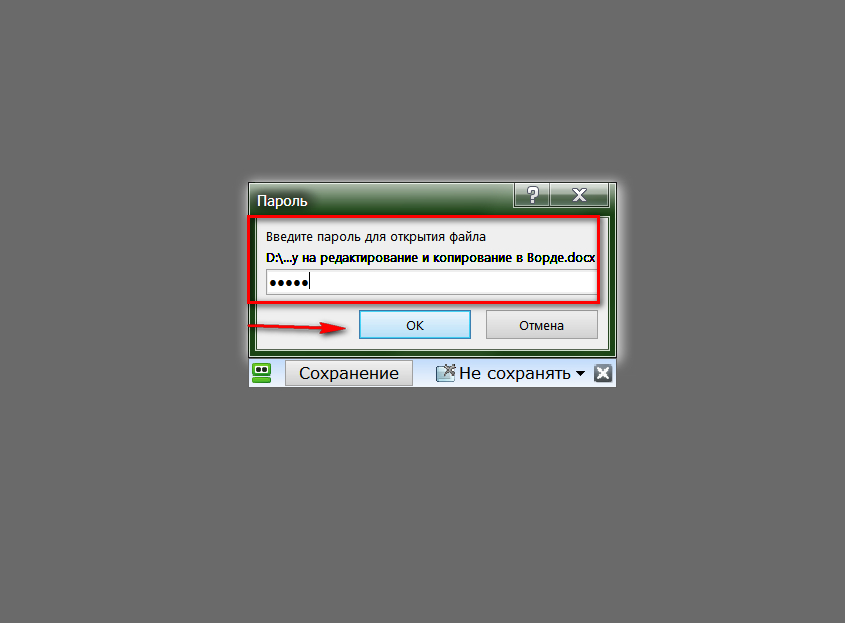
Въведете паролата, за да въведете документа
- След това отидете на " Информация за файла", Натиснете " Защита на документи", По-нататък - на астика с парола».
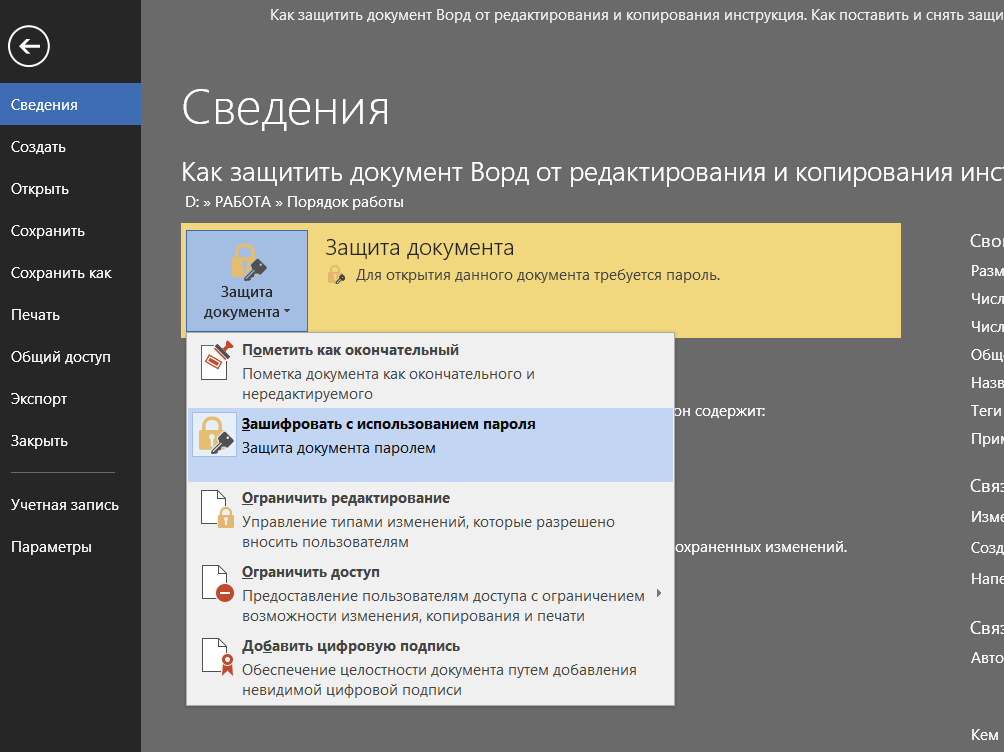
Натиснете отново, за да "омагвате използването на парола"
- Сега оставете паролата за парола празна и кликнете върху " Добре" След това ще бъде премахната паролата за защита на документа за копиране.
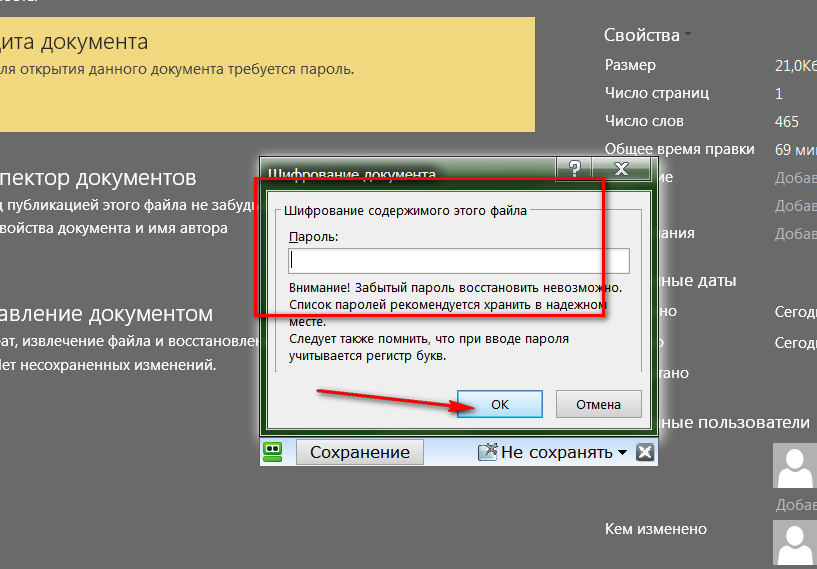
Поле "Парола" оставете празно
